今天和大家分享一下win10系统开机启动程序不能更改问题的解决方法,在使用win10系统的过程中经常不知道如何去解决win10系统开机启动程序不能更改的问题,有什么好的办法去解决win10系统开机启动程序不能更改呢?小编教你只需要1、鼠标右击win10系统“计算机”图标,选择“管理”选项; 2、在打开的计算机管理面板上,依次展开“本地用户和组”-“用户”选项;就可以了;下面就是我给大家分享关于win10系统开机启动程序不能更改的详细步骤::
解决方法:
1、鼠标右击win10系统“计算机”图标,选择“管理”选项;
2、在打开的计算机管理面板上,依次展开“本地用户和组”-“用户”选项;

3、打开administrator属性窗口,在administrator帐户上,取消勾选“帐户已禁用”;
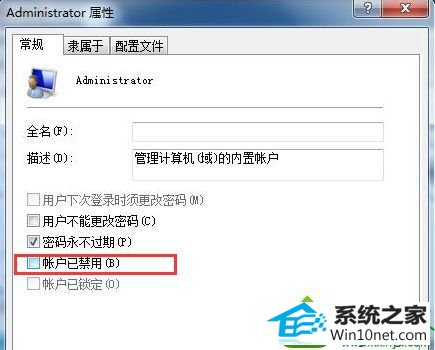
4、点击确定按钮完成设置;
5、最后使用msconfig开机自启,即可对开机启动程序进行更改。
以上就是win10旗舰版64位系统下开机启动程序不能更改的解决方法,有遇到这种情况的用户可以按照上面的步骤进行更改,
友情链接:
本站发布的资源仅为个人学习测试使用!不得用于任何商业用途!请支持购买微软正版软件!
如侵犯到您的版权,请通知我们!我们会第一时间处理! Copyright?2021 专注于win7系统版权所有 川ICP备128158888号-8